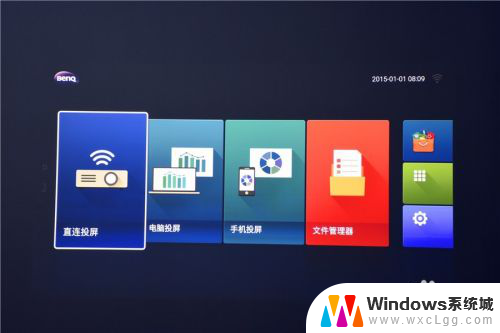投影连电脑 如何在笔记本电脑上连接投影仪
在现代科技发展的今天,投影仪已成为工作和学习中不可或缺的设备之一,如何将投影仪连接到笔记本电脑上,成为许多人关注的问题。通过简单的步骤和正确的设置,我们可以轻松实现投影设备与电脑的连接,让我们的工作和学习更加高效和便捷。接下来我们将介绍如何在笔记本电脑上连接投影仪的方法,让您轻松享受投影设备带来的便利和效果。
具体方法:
1.首先打开电脑和投影仪,用VGA视频线连接电脑和投影仪。像现在很多超极本已经没有VGA的视频线借口(就是蓝色的针孔口),取而代之的是hdmi的高清线借口,因此加入你是超极本,请随时准备一根HDMI-VGA的接线,不然到时候只能自己窘迫的对着自己的电脑,大家都看不到投影。


2.连接好之后,加入电脑自动就连上了投影仪那是最好,这有可能是电脑本身就设置了连接模式。但是一般我们都会发现要么就是电脑上没有影像,要么就是投影仪上没有影像。这个时候我们需要对电脑的设备管理进行设置。打开电脑的控制面板(开始栏打开后的右边),找到硬件和声音下的连接到投影仪。
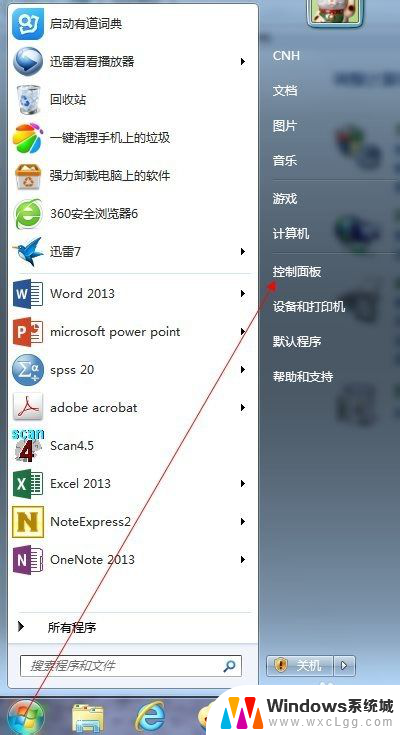
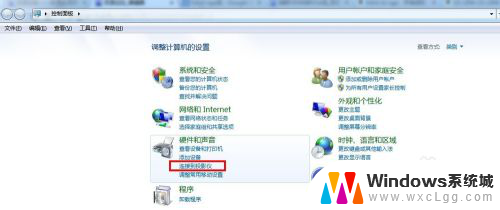
3.随后你就会发现有四个选项,如下图所示。第一个选项是只在计算机上显示,第二个复制是指两个显示的内容一样,而扩展是表示显示的内容可以不一样。第四个是仅投影仪显示。我们一般选择复制就OK了。
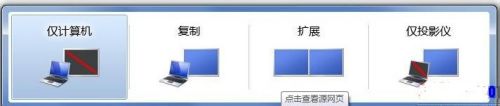

以上就是投影连电脑的全部内容,有遇到相同问题的用户可参考本文中介绍的步骤来进行修复,希望能够对大家有所帮助。